Considerado o principal programa para aumentar a produtividade e simplificar a tabulação de dados e informações, o Excel é um dos recursos mais utilizados no ambiente corporativo. Uma das suas funções mais interessantes é a criação de macros, um recurso muito útil para quem precisa realizar uma ação repetidamente enquanto trabalha com o software.
Por isso, preparamos um tutorial para que você entenda como habilitar e criar macros no Excel. Confira!
O atalho para acessar a ferramenta para a criação de macros fica escondido. Portanto, o primeiro passo é habilitá-la. Na aba Arquivo, selecione o ícone Opções.

Dentro da caixa de opções do programa, selecione o ícone Personalizar Faixa de Opções.

Selecione no campo Personalizar a Faixa de Opções, do lado direito da caixa, o ícone Desenvolvedor. Depois, pressione OK no canto inferior direito.
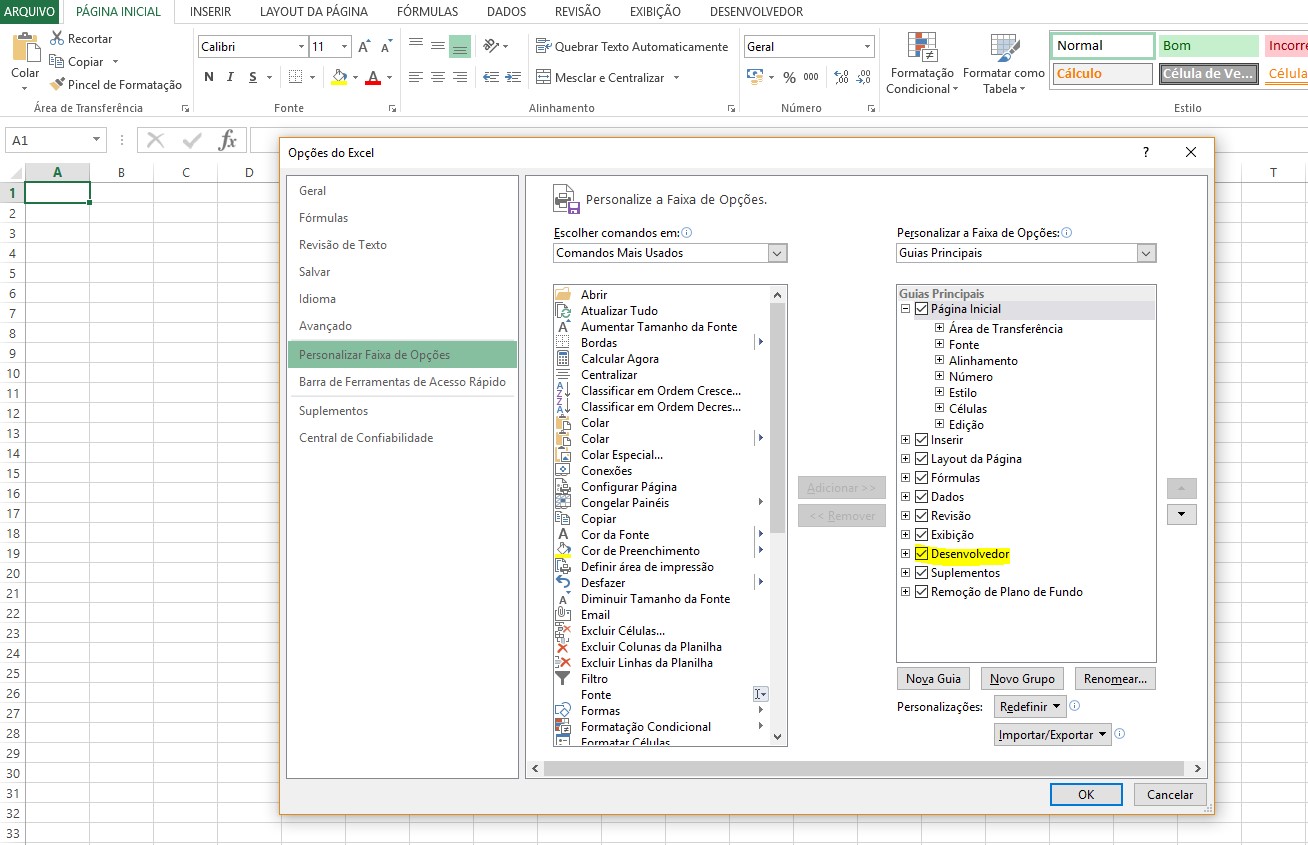
Com isso, a opção Macro ficará disponível quando você clicar na aba Desenvolvedor, na parte superior da tela.
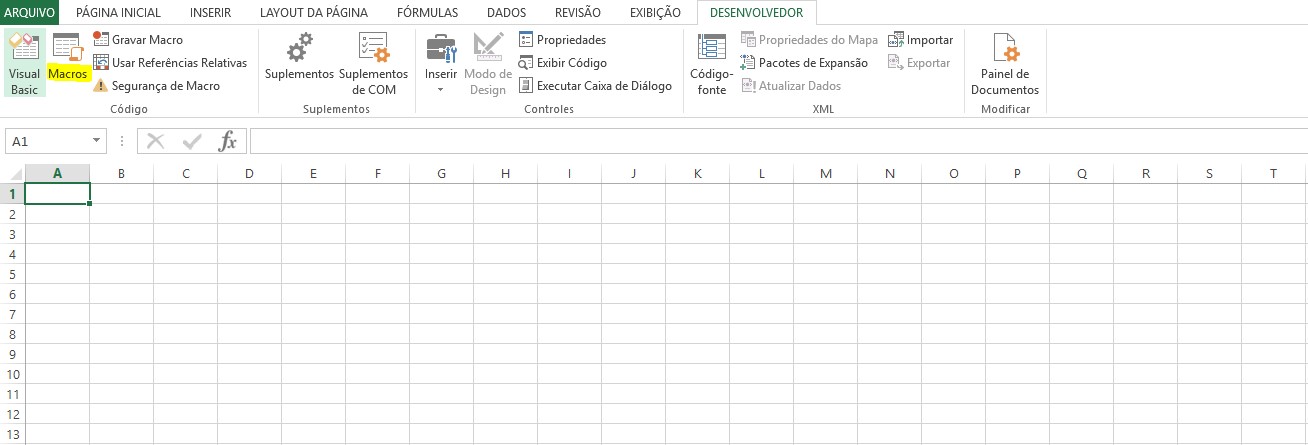
Agora, vamos gravar a sua primeira Macro. Clique no ícone GravarMacro, no canto superior esquerdo.

Se desejar, nomeie a sua Macro, adicionando também uma tecla para atalho e uma descrição. Clique OK para iniciar a gravação dos padrões.
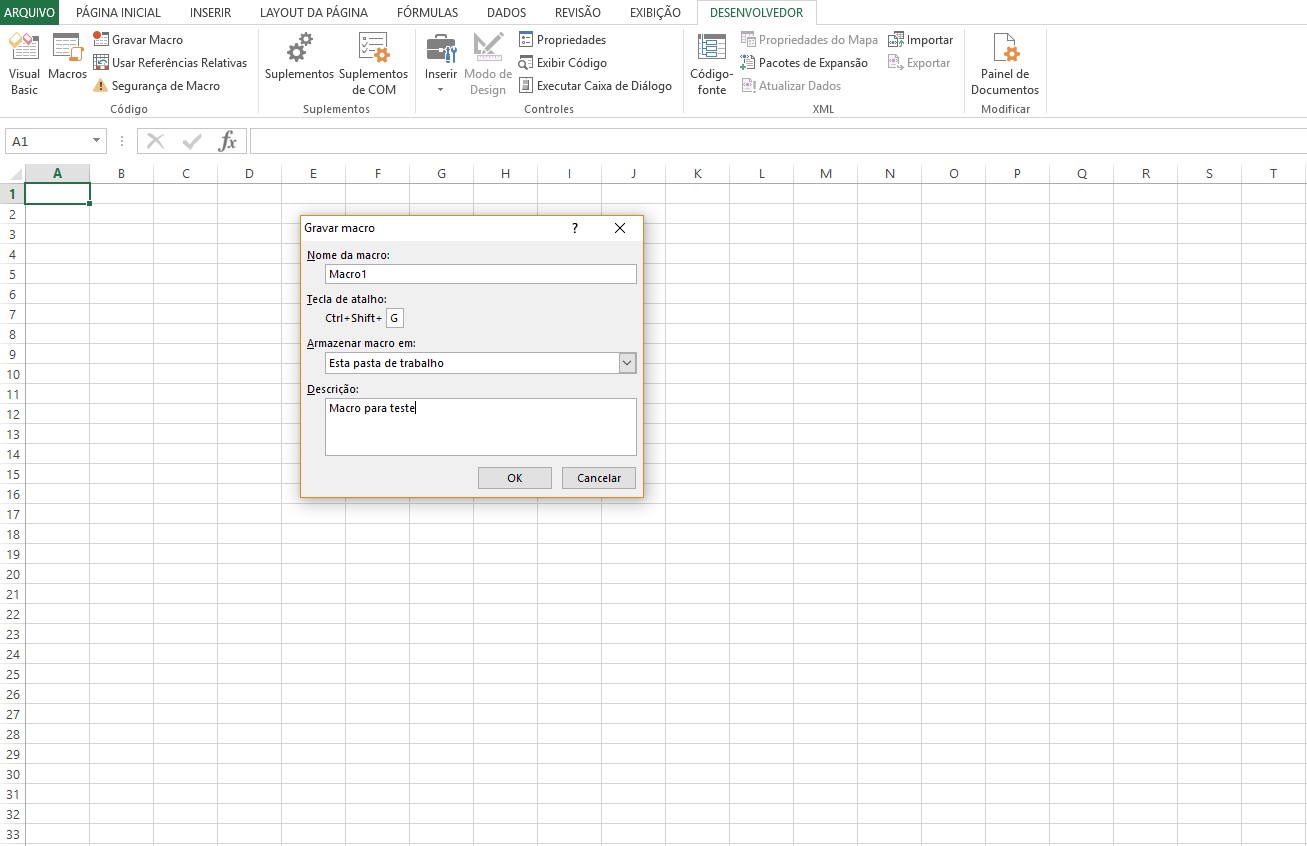
Após iniciar a gravação da Macro, você deve realizar a sequência de ações que deseja que ela execute. Como exemplo, vamos deixar as palavras de uma célula em outra cor e fonte.
Vale lembrar que quando acionada a Macro não irá demorar o mesmo tempo que você para executar a tarefa; ela executará as alterações apenas na sequência em que você as fez.
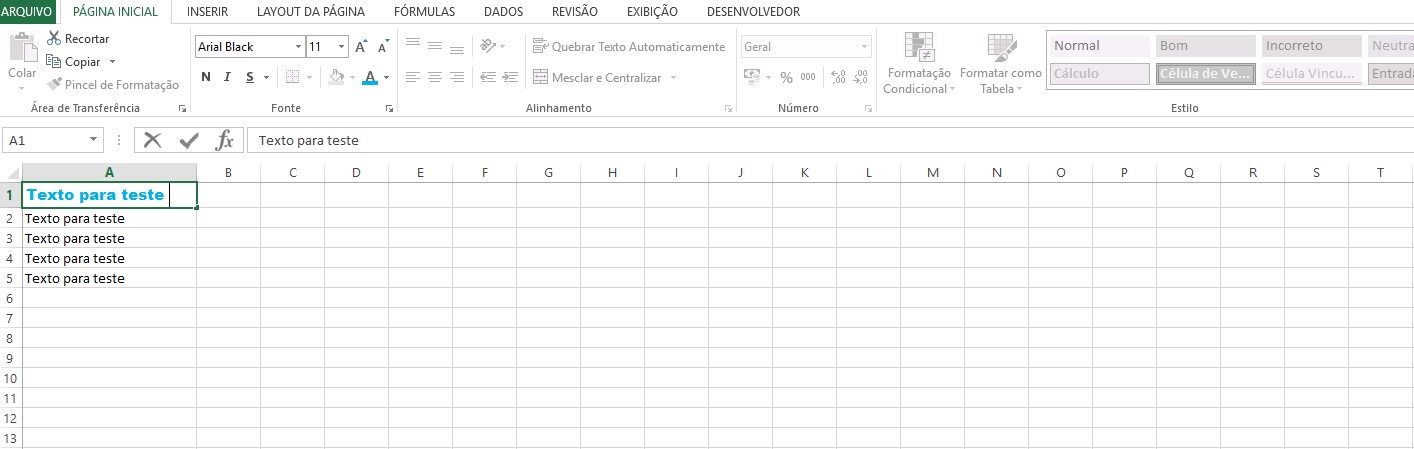
Depois de selecionar as ações desejadas, volte na aba Desenvolvedor e clique no ícone Parar Gravação.
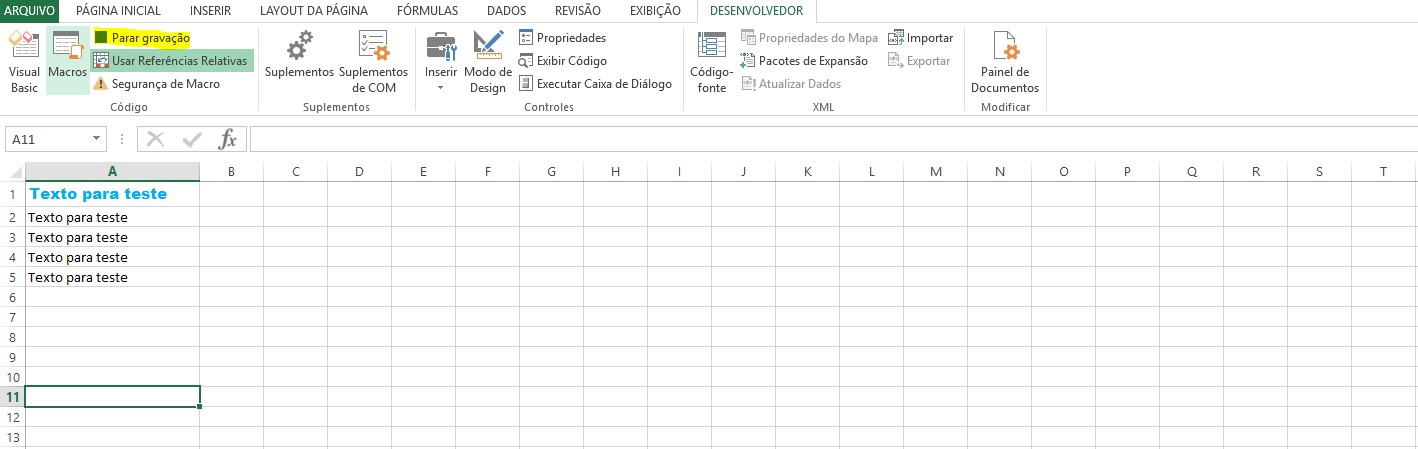
Pronto, você já gravou a sua Macro! Vamos aplicá-la?
Ao criar a sua planilha, selecione as células que você deseja configurar conforme a Macro previamente configurada no software.
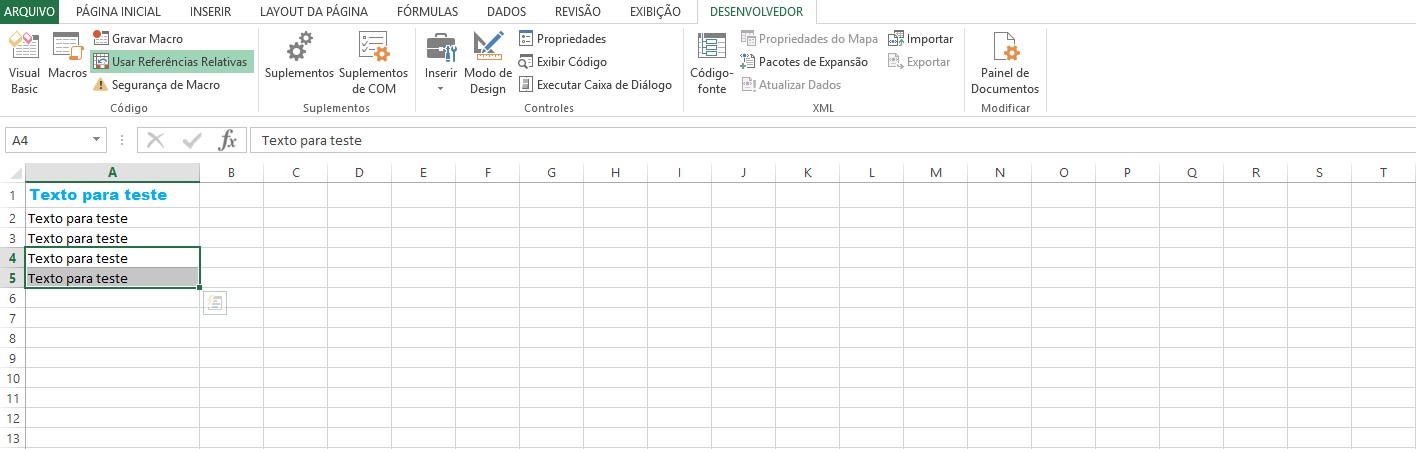
Novamente, na aba Desenvolvedor, selecione o ícone Macros e, na sequência, escolha a que você deseja executar.
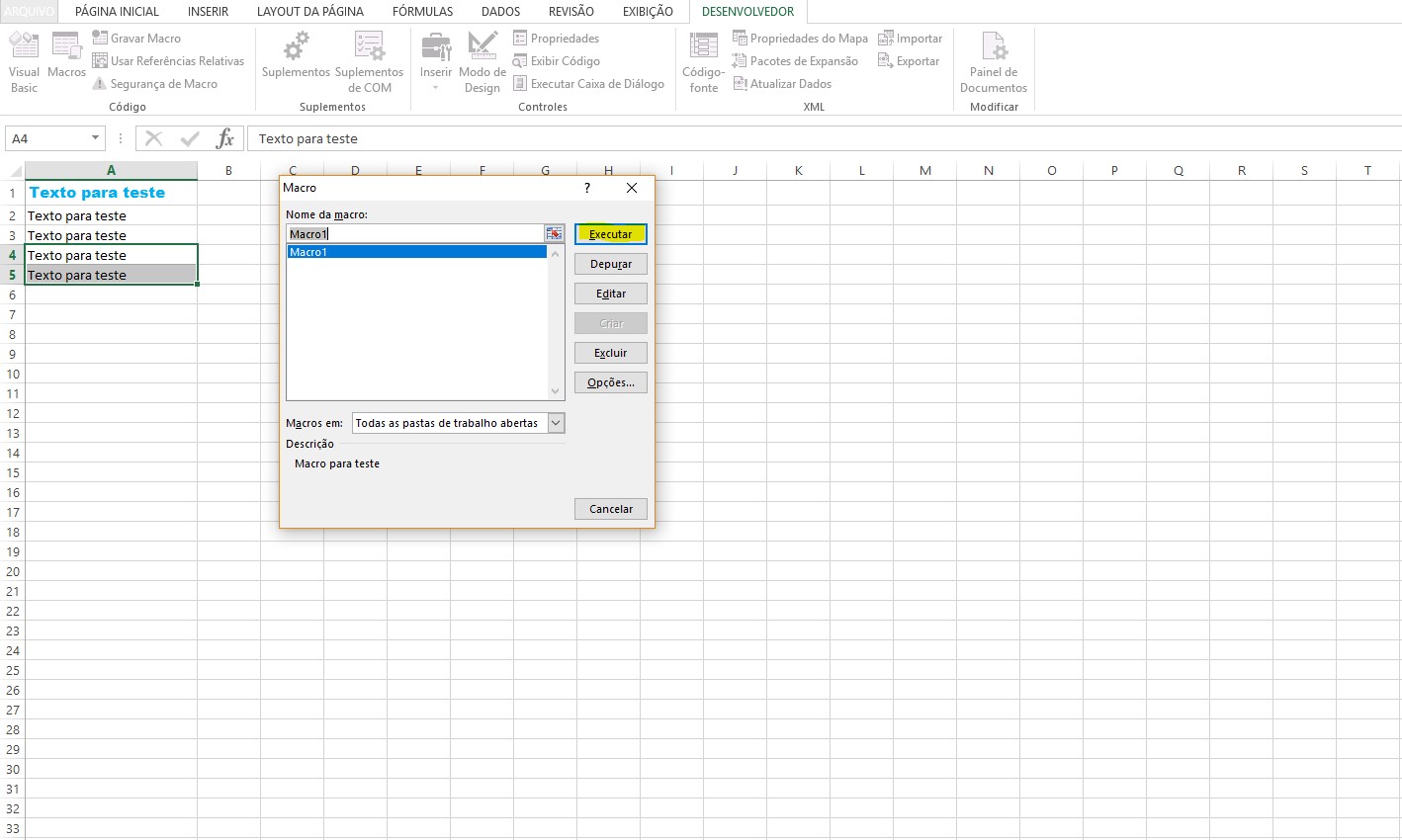
A caixa de diálogo irá desaparecer e as alterações serão feitas nas células que você selecionou.
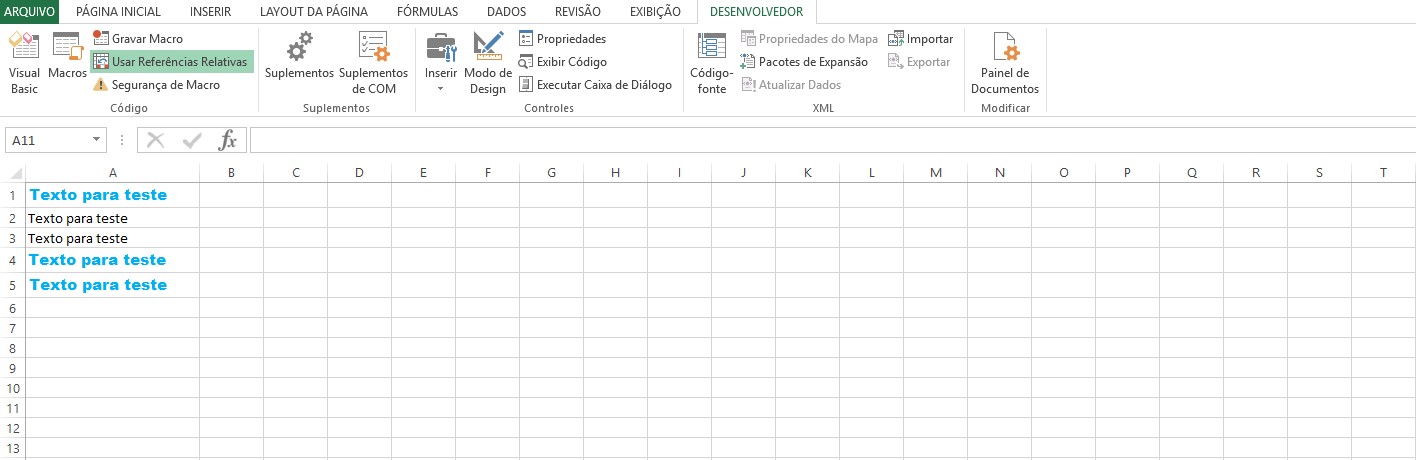
Feito! Agora você já sabe como salvar as suas Macros no Excel e otimizar o seu processo de trabalho.
Confira mais algumas dicas para aprimorar ainda mais os seus conhecimentos do programa:
5 recursos do Excel que você não sabia
Como deixar a sua planilha do Excel ainda mais atrativa
Quer aprender ainda mais sobre uma das ferramentas mais requisitadas no mercado de trabalho? Conheça o curso de Excel avançado da SOS e tenha um futuro brilhante!